本教程调色部分都是在Lab模式下完成。这种模式下用a通道覆盖b通道就可以得到青红双色图片。后期只需要微调颜色,简单的美化人物即可。
最终效果

原图

一、用Photoshop打开原图,把背景图层复制一层。

二、CTRL+ALT+~选取高光选区。

三、CTRL+J复制一层选区。

四、图像-模式改为LAB。

五、图像-应用图像。
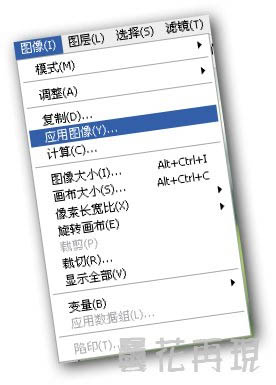
六、应用图像后,图层模式改为“颜色”。
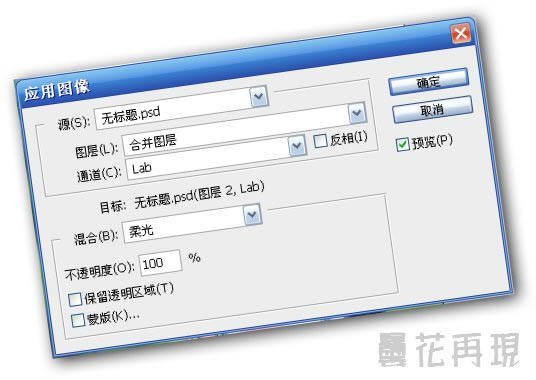
七、SHIFT+CTRL+ALT+E盖印图层。
八、去通道,CTRL+A全选A通道,然后CTRL+C复制,选择B通道,CTRL+V粘帖。

九、回到图层,透明度设到60%-80%。

十、盖印。
十一、滤镜-杂色-减少杂色。
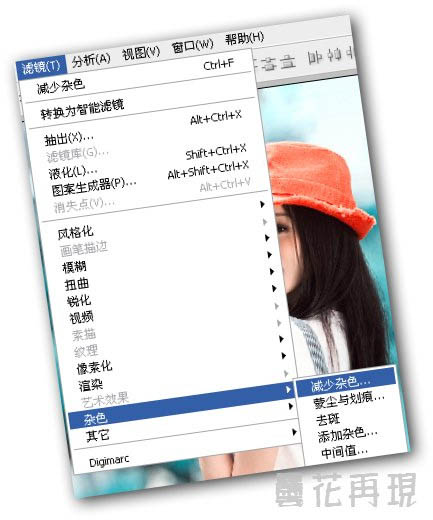
减少杂色的参数设置如下:

十二、减淡工具突出反光地方,锐化工具擦擦细节。
十三、再次滤镜-杂色-减少杂色,然后转到RGB模式。

十四、滤镜-扭曲-镜头校正,参数如图。
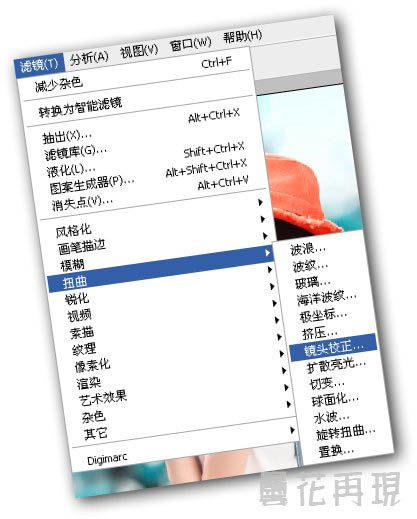
镜头校正的参数设置如下:

十五、最后弄点趣味东西上去,新建图层,图像放大到1400%左右,白色画笔随意发挥下自己签名。
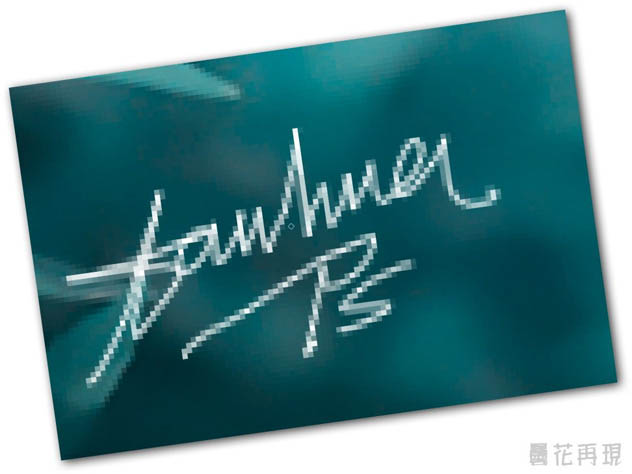
最终效果:
